Mac için Keynote Kullanma Kılavuzu
- Hoş Geldiniz
- Yenilikler
-
- Slayt ekleme veya silme
- Sunan kişi notları ekleme ve bunları görüntüleme
- Slayt büyüklüğünü değiştirme
- Slayt arka planını değiştirme
- Slaytın çevresine bir sınır ekleme
- Metin yer tutucularını gösterme veya gizleme
- Slayt numaralarını gösterme veya gizleme
- Slayt yerleşimi uygulama
- Slayt yerleşimlerini ekleme ve düzenleme
- Temayı değiştirme
-
- Nesne saydamlığını değiştirme
- Şekilleri veya metin kutularını renkle veya görüntüyle doldurma
- Nesneye sınır ekleme
- Resim yazısı veya başlık ekleme
- Yansıma veya gölge ekleme
- Nesne stilleri kullanma
- Nesnelerin büyüklüğünü değiştirme, nesneleri döndürme veya çevirme
- Nesne listesini kullanarak nesneleri taşıma ve düzenleme
- Sununuzu etkileşimli yapmak için bağlantılı nesneler ekleme
-
- Sunu gönderme
- Ortak çalışmaya giriş
- Başkalarını ortak çalışmaya davet etme
- Paylaşılan bir sunuda ortak çalışma
- Paylaşılan bir sunudaki en son etkinlikleri görme
- Paylaşılan bir sununun ayarlarını değiştirme
- Sunuyu paylaşmayı durdurma
- Paylaşılan klasörler ve ortak çalışma
- Ortak çalışmak için Box’ı kullanma
- Hareketli GIF yaratma
- Sununuzu bir web günlüğünde (blog) yayımlama
-
- Keynote ile iCloud Drive’ı kullanma
- PowerPoint veya başka bir dosya biçimini dışa aktarma
- Sunu dosyasının boyutunu azaltma
- Büyük bir sunuyu paket dosyası olarak kaydetme
- Sununun daha eski bir sürümünü geri yükleme
- Bir sunuyu taşıma
- Sunuyu silme
- Sunuyu parolayla koruma
- Sunuyu kilitleme
- Özel temaları yaratma ve yönetme
- Telif Hakkı

Mac’teki Keynote için Touch Bar
Mac’inizde Touch Bar varsa Keynote’ta sunuları düzenlemek ve kontrol etmek için doğrudan Touch Bar’da alışık olduğunuz hareketleri (dokunma ve kaydırma gibi) kullanabilirsiniz. Touch Bar’daki denetimler, sununuzda seçilen öğeye göre değişir.
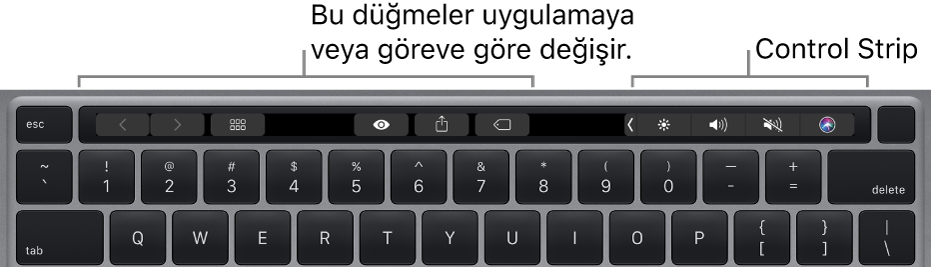
Örneğin bir sunuyu oynattığınızda, Touch Bar diğer denetimlerle birlikte tüm slaytlarınızı gösterir. Ayrı bir ekranda sunum yapıyorsanız sunuyu gösteren ekrana geçmek için ![]() simgesine dokunun.
simgesine dokunun.

Slayt gezgininde çalışıyorsanız Touch Bar slaytları yeniden sıralama, atlama ve gruplama denetimlerini gösterir.
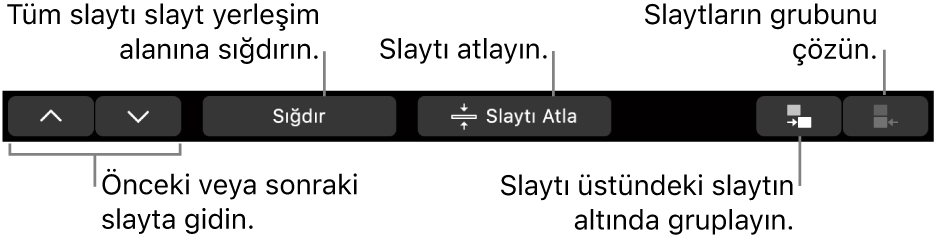
Şekil seçilirse Touch Bar şeklin çizgisini (konturunu), doldurma rengini, opaklığını ve daha fazlasını değiştirebileceğiniz denetimleri gösterir.
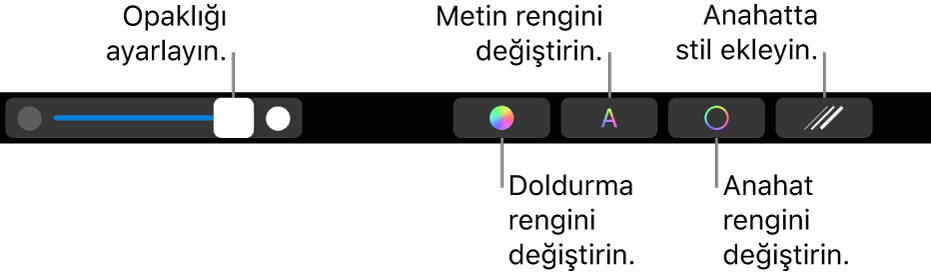
Keynote denetimlerini gösterme
Keynote’ta metin düzenleme ve diğer görevleri gerçekleştirme denetimlerini görmüyorsanız bunları Sistem Ayarları’nda açın.
Mac’inizde Elma menüsü

Touch Bar Ayarları’nı tıklayın, “Touch Bar’da gösterilenler” seçeneğinin yanındaki açılır menüyü tıklayın, sonra Uygulama Denetimleri’ni seçin.
Touch Bar’ı kullanma hakkında daha fazla bilgiyi Mac Kullanma Kılavuzu’nda bulabilirsiniz.